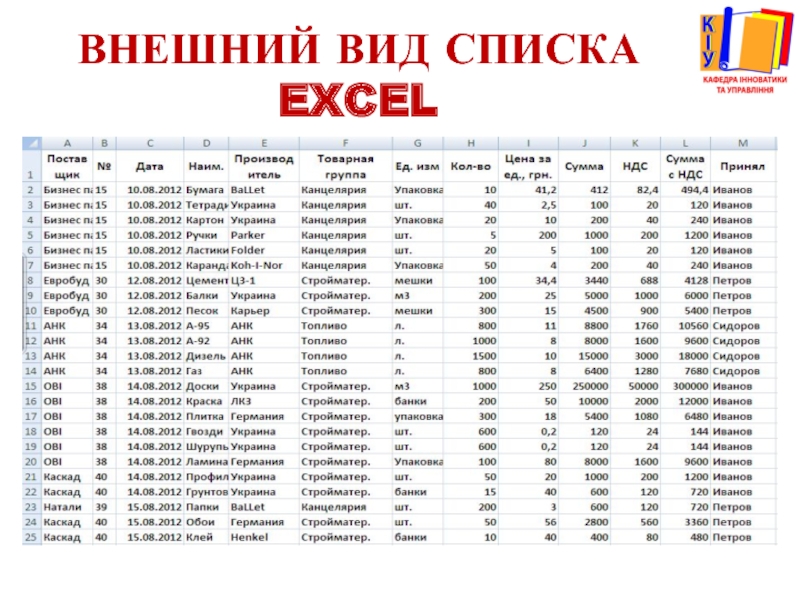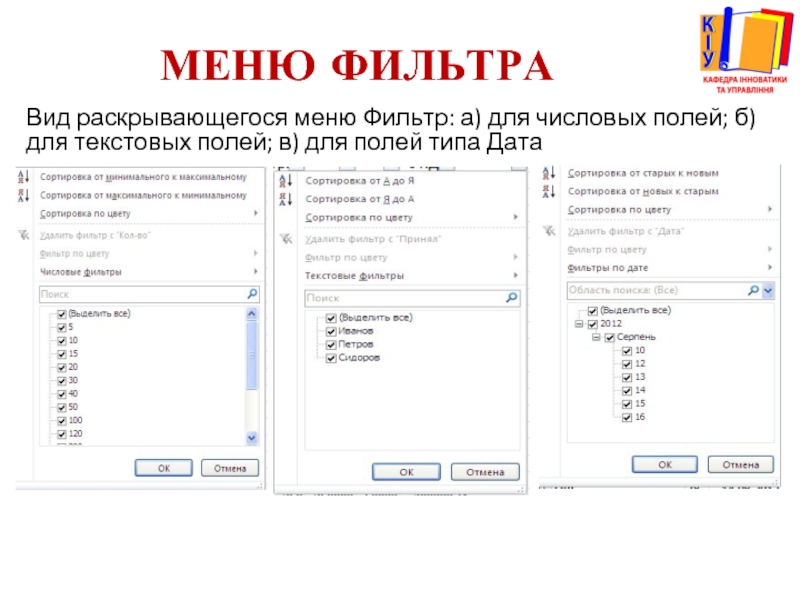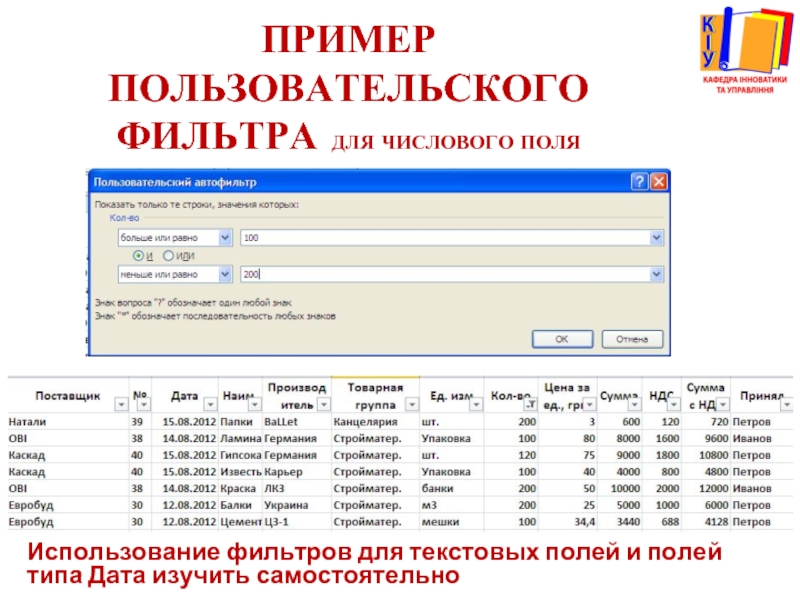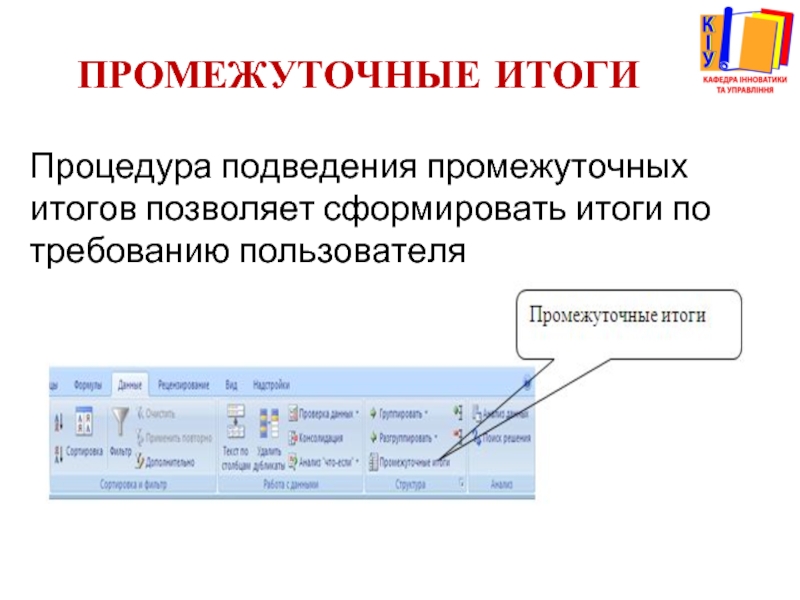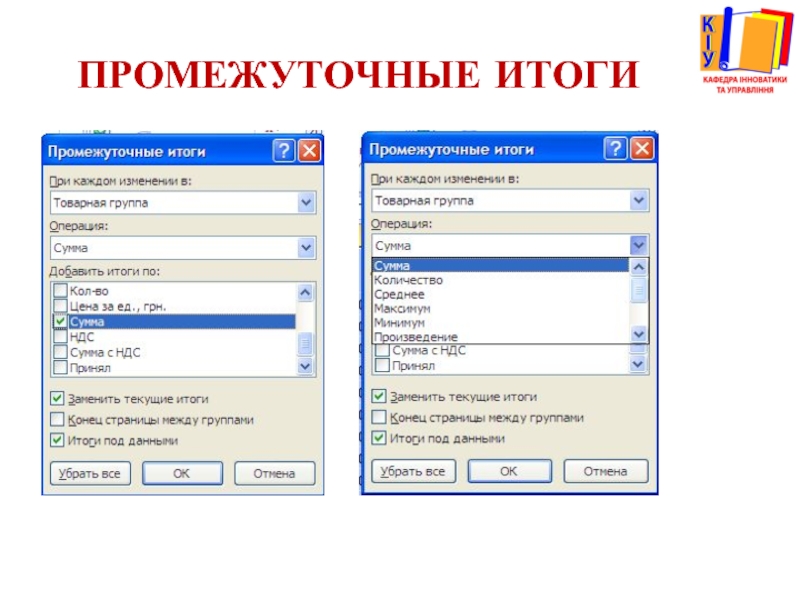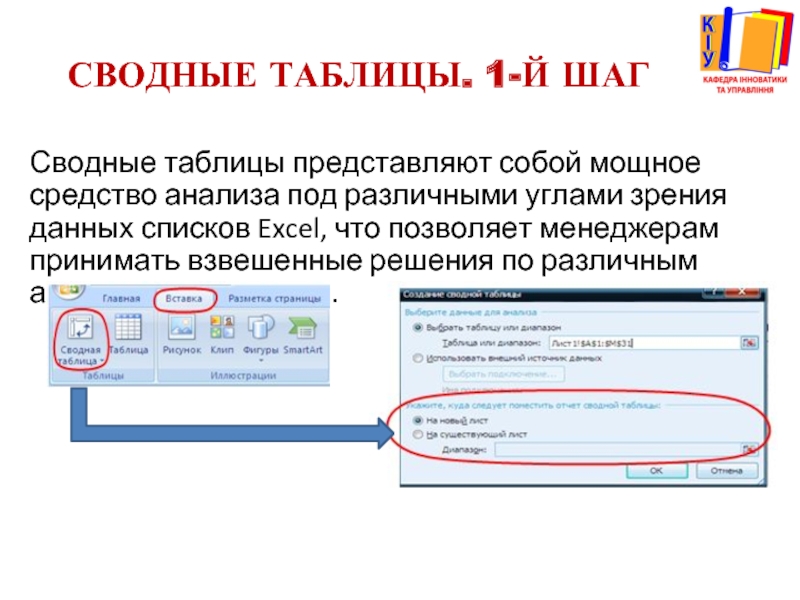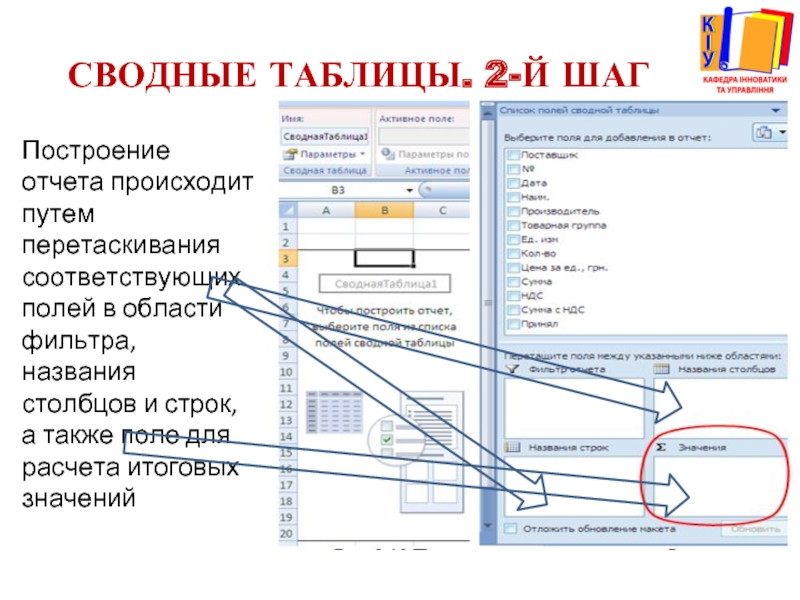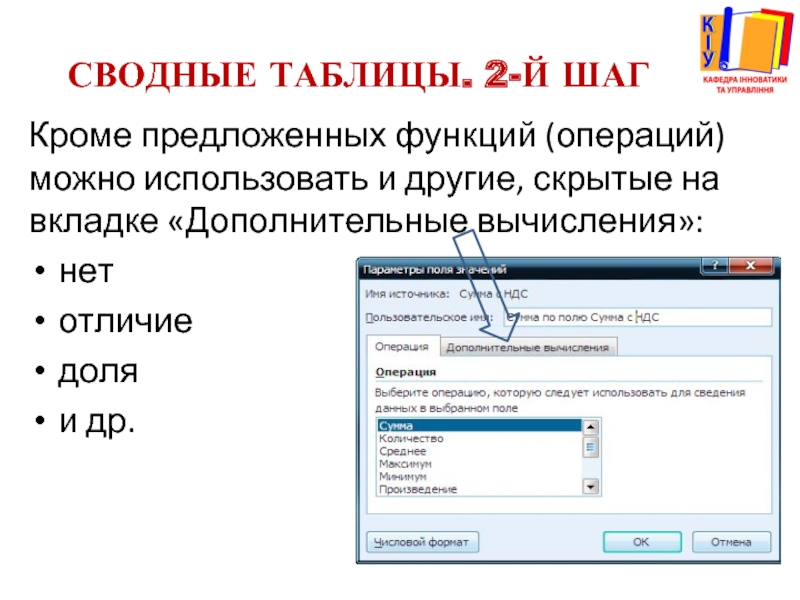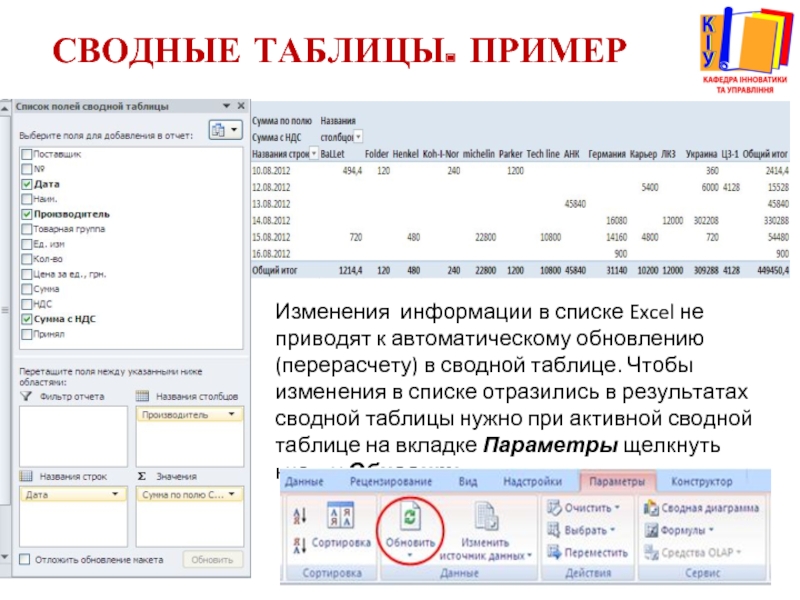- Главная
- Разное
- Дизайн
- Бизнес и предпринимательство
- Аналитика
- Образование
- Развлечения
- Красота и здоровье
- Финансы
- Государство
- Путешествия
- Спорт
- Недвижимость
- Армия
- Графика
- Культурология
- Еда и кулинария
- Лингвистика
- Английский язык
- Астрономия
- Алгебра
- Биология
- География
- Детские презентации
- Информатика
- История
- Литература
- Маркетинг
- Математика
- Медицина
- Менеджмент
- Музыка
- МХК
- Немецкий язык
- ОБЖ
- Обществознание
- Окружающий мир
- Педагогика
- Русский язык
- Технология
- Физика
- Философия
- Химия
- Шаблоны, картинки для презентаций
- Экология
- Экономика
- Юриспруденция
Внутримашинное проектирование списков MS Excel. (Тема 2) презентация
Содержание
- 1. Внутримашинное проектирование списков MS Excel. (Тема 2)
- 2. ПЛАН Внутримашинное представление списков Excel Анализ
- 3. СТРУКТУРНЫЕ ЭЛЕМЕНТЫ СПИСКОВ Заглавная строка состоит из
- 4. ПРАВИЛА СОЗДАНИЯ СПИСКОВ EXCEL В списке Excel
- 5. ПРАВИЛА СОЗДАНИЯ СПИСКОВ EXCEL В списке не
- 6. НАЧАЛО РАБОТЫ В EXCEL Разработка баз
- 7. НАЧАЛО РАБОТЫ В EXCEL Некоторые ячейки базы данных будут содержать формулы
- 8. ВНЕШНИЙ ВИД СПИСКА EXCEL
- 9. АНАЛИЗ ИНФОРМАЦИИ В СПИСКАХ EXCEL. СОРТИРОВКИ И
- 10. СОРТИРОВКИ Две первые возможности сортировки позволяют
- 11. РЕЗУЛЬТАТ СОРТИРОВКИ И ФИЛЬТРАЦИИ В результате сортировки
- 12. УСТАНОВКА ФИЛЬТРА В результате выполнения команды Фильтр строка заголовков списка примет вид
- 13. МЕНЮ ФИЛЬТРА Вид раскрывающегося меню Фильтр: а)
- 14. НАСТРОЙКА ЧИСЛОВЫХ ФИЛЬТРОВ
- 15. ПРИМЕР ПОЛЬЗОВАТЕЛЬСКОГО ФИЛЬТРА ДЛЯ ЧИСЛОВОГО ПОЛЯ Использование
- 16. ПРОМЕЖУТОЧНЫЕ ИТОГИ Процедура подведения промежуточных итогов позволяет сформировать итоги по требованию пользователя
- 17. ПРОМЕЖУТОЧНЫЕ ИТОГИ
- 18. ПРОМЕЖУТОЧНЫЕ ИТОГИ Символы структуры позволяют сворачивать и разворачивать отдельные фрагменты итогов
- 19. ПРОМЕЖУТОЧНЫЕ ИТОГИ Кроме простых промежуточных итогов, рассмотренных
- 20. СВОДНЫЕ ТАБЛИЦЫ. 1-Й ШАГ Сводные таблицы представляют
- 21. СВОДНЫЕ ТАБЛИЦЫ. 2-Й ШАГ Построение отчета происходит
- 22. СВОДНЫЕ ТАБЛИЦЫ. 2-Й ШАГ Расчет итоговых значений
- 23. СВОДНЫЕ ТАБЛИЦЫ. 2-Й ШАГ Кроме предложенных функций
- 24. СВОДНЫЕ ТАБЛИЦЫ. ПРИМЕР Изменения информации в списке
- 25. СВОДНЫЕ ТАБЛИЦЫ. ОСОБЕННОСТИ УПРАВЛЕНИЯ Изменения информации в
- 26. КОНТРОЛЬНЫЕ ВОПРОСЫ Из каких элементов состоит список
- 27. КОНТРОЛЬНЫЕ ВОПРОСЫ С какой целью проводятся Промежуточные
Слайд 2ПЛАН
Внутримашинное представление списков Excel
Анализ информации в списках
Фильтрация
Сортировка
Промежуточные итоги
Сводные таблицы
Слайд 3СТРУКТУРНЫЕ ЭЛЕМЕНТЫ СПИСКОВ
Заглавная строка состоит из заголовков столбцов и располагается в
самом начале списка. Заголовки - это метки соответствующих полей. Excel использует их при сортировке, поиске, выдаче отчетов по спискам. Рекомендуется выделять заглавную строку, отформатировав ее иначе, чем остальные данные.
Записи подобны карточкам библиотечного каталога. Каждая запись должна содержать полное описание конкретного элемента.
Поля - это отдельные категории, по которым упорядочена информации в списке (отдельный столбец - отдельная категория).
Записи подобны карточкам библиотечного каталога. Каждая запись должна содержать полное описание конкретного элемента.
Поля - это отдельные категории, по которым упорядочена информации в списке (отдельный столбец - отдельная категория).
Слайд 4ПРАВИЛА СОЗДАНИЯ СПИСКОВ EXCEL
В списке Excel каждый столбец - это поле,
а каждая строка - это запись.
Слайд 5ПРАВИЛА СОЗДАНИЯ СПИСКОВ EXCEL
В списке не должно быть объединенных и пустых
ячеек, строк и столбцов
Заголовок должен состоять из одной строки
Не следует вставлять пустую строку между заглавной строкой и прочими строками списка, т.к. некоторые инструменты, например, автофильтр корректно работают только с непрерывными диапазонами
В заголовки не помещают реквизиты, в которых рассчитываются итоговые результаты (например, реквизит «всего» - итоговая сумма по документу)
Заголовок должен состоять из одной строки
Не следует вставлять пустую строку между заглавной строкой и прочими строками списка, т.к. некоторые инструменты, например, автофильтр корректно работают только с непрерывными диапазонами
В заголовки не помещают реквизиты, в которых рассчитываются итоговые результаты (например, реквизит «всего» - итоговая сумма по документу)
Слайд 6НАЧАЛО РАБОТЫ В EXCEL
Разработка баз данных средствами начинается
заданием заголовков
полей (столбцов) на рабочем листе
Затем производится ввод информации в поля базы данных
Затем производится ввод информации в поля базы данных
Слайд 9АНАЛИЗ ИНФОРМАЦИИ В СПИСКАХ EXCEL. СОРТИРОВКИ И ФИЛЬТРЫ
Сортировка позволяет выстраивать данные
в алфавитном или цифровом порядке по возрастанию или убыванию. С этой целью удобно воспользоваться средством «Сортировка. Фильтр», что позволяет выбрать один из режимов сортировки:
Сортировка от минимального к максимальному
Сортировка от максимального к минимальному
Настраиваемая сортировка
Фильтр
Сортировка от минимального к максимальному
Сортировка от максимального к минимальному
Настраиваемая сортировка
Фильтр
Слайд 10СОРТИРОВКИ
Две первые возможности сортировки позволяют производить сортировку информации списка по
одному выбранному полю, настраиваемая сортировка позволяет сортировать по нескольким полям одновременно.
Слайд 11РЕЗУЛЬТАТ СОРТИРОВКИ И ФИЛЬТРАЦИИ
В результате сортировки строки списка перестраиваются в соответствии
требованиями, заданными пользователем.
Фильтры позволяют скрыть те данные, которые не нужны для анализа.
Фильтры позволяют скрыть те данные, которые не нужны для анализа.
Слайд 13МЕНЮ ФИЛЬТРА
Вид раскрывающегося меню Фильтр: а) для числовых полей; б) для
текстовых полей; в) для полей типа Дата
Слайд 15ПРИМЕР ПОЛЬЗОВАТЕЛЬСКОГО ФИЛЬТРА ДЛЯ ЧИСЛОВОГО ПОЛЯ
Использование фильтров для текстовых полей и
полей типа Дата изучить самостоятельно
Слайд 16ПРОМЕЖУТОЧНЫЕ ИТОГИ
Процедура подведения промежуточных итогов позволяет сформировать итоги по требованию пользователя
Слайд 18ПРОМЕЖУТОЧНЫЕ ИТОГИ
Символы структуры позволяют сворачивать и разворачивать отдельные фрагменты итогов
Слайд 19ПРОМЕЖУТОЧНЫЕ ИТОГИ
Кроме простых промежуточных итогов, рассмотренных ранее, допускается подведение сложных итогов.
Сложные итоги получаются в результате подведения новых итогов по старым (ранее подведенным итогам)
Удалить итоги можно нажатием кнопки Убрать все в диалоговом окне Промежуточные итоги
Слайд 20СВОДНЫЕ ТАБЛИЦЫ. 1-Й ШАГ
Сводные таблицы представляют собой мощное средство анализа под
различными углами зрения данных списков Excel, что позволяет менеджерам принимать взвешенные решения по различным аспектам управления.
Слайд 21СВОДНЫЕ ТАБЛИЦЫ. 2-Й ШАГ
Построение отчета происходит путем перетаскивания соответствующих полей в
области фильтра, названия столбцов и строк, а также поле для расчета итоговых значений
Слайд 22СВОДНЫЕ ТАБЛИЦЫ. 2-Й ШАГ
Расчет итоговых значений по умолчанию происходит по функции
Сумма, однако для расчетов предусмотрены и другие функции (операции). Выбрать другую формулу расчета итоговых значений можно щелчком по полю, помещенному в область расчета, и, в раскрывшемся окне. выбрать команду «Параметры поля значений», которая откроет на экране диалоговое окно с аналогичным именем
Слайд 23СВОДНЫЕ ТАБЛИЦЫ. 2-Й ШАГ
Кроме предложенных функций (операций) можно использовать и другие,
скрытые на вкладке «Дополнительные вычисления»:
нет
отличие
доля
и др.
нет
отличие
доля
и др.
Слайд 24СВОДНЫЕ ТАБЛИЦЫ. ПРИМЕР
Изменения информации в списке Excel не приводят к автоматическому
обновлению (перерасчету) в сводной таблице. Чтобы изменения в списке отразились в результатах сводной таблицы нужно при активной сводной таблице на вкладке Параметры щелкнуть кнопку Обновить
Слайд 25СВОДНЫЕ ТАБЛИЦЫ. ОСОБЕННОСТИ УПРАВЛЕНИЯ
Изменения информации в списке Excel не приводят к
автоматическому обновлению (перерасчету) в сводной таблице. Чтобы изменения в списке отразились в результатах сводной таблицы нужно при активной сводной таблице на вкладке Параметры щелкнуть кнопку Обновить
Слайд 26КОНТРОЛЬНЫЕ ВОПРОСЫ
Из каких элементов состоит список Excel?
Сформулируйте условия, при соблюдении которых
таблица интерпретируется как список Excel?
С чего начинают формирование списка Excel?
Какими способами можно вводить информацию в список Excel?
Для каких целей используют средство «Проверка данных»?
Дайте характеристику внешнему виду информации в списке.
Как взаимосвязаны схема документа внемашинной информационной базы и список Excel, сформированный на ее основе?
Назовите средства анализа информации в списке Excel.
По скольким полям одновременно можно проводить сортировку данных списков?
С чего начинают формирование списка Excel?
Какими способами можно вводить информацию в список Excel?
Для каких целей используют средство «Проверка данных»?
Дайте характеристику внешнему виду информации в списке.
Как взаимосвязаны схема документа внемашинной информационной базы и список Excel, сформированный на ее основе?
Назовите средства анализа информации в списке Excel.
По скольким полям одновременно можно проводить сортировку данных списков?
Слайд 27КОНТРОЛЬНЫЕ ВОПРОСЫ
С какой целью проводятся Промежуточные итоги?
Что такое сложные итоги и
как их провести?
Как пользоваться символами структуры в Промежуточных итогах?
Сформулируйте правила, которые необходимо выполнить, чтобы Промежуточные итоги были адекватными.
Что такое сводные таблицы?
Как построить сводную таблицу?
Как пользоваться макетом сводной таблицы?
Как выбрать формулу для вычислений в сводной таблице?
Возможно ли не использовать вычисляемое поле в сводной таблице?
Как обновить данные в сводной таблице?
Какие поля в сводных таблицах можно редактировать (корректировать)?
Какие поля в сводной таблице можно форматировать?
Как пользоваться символами структуры в Промежуточных итогах?
Сформулируйте правила, которые необходимо выполнить, чтобы Промежуточные итоги были адекватными.
Что такое сводные таблицы?
Как построить сводную таблицу?
Как пользоваться макетом сводной таблицы?
Как выбрать формулу для вычислений в сводной таблице?
Возможно ли не использовать вычисляемое поле в сводной таблице?
Как обновить данные в сводной таблице?
Какие поля в сводных таблицах можно редактировать (корректировать)?
Какие поля в сводной таблице можно форматировать?